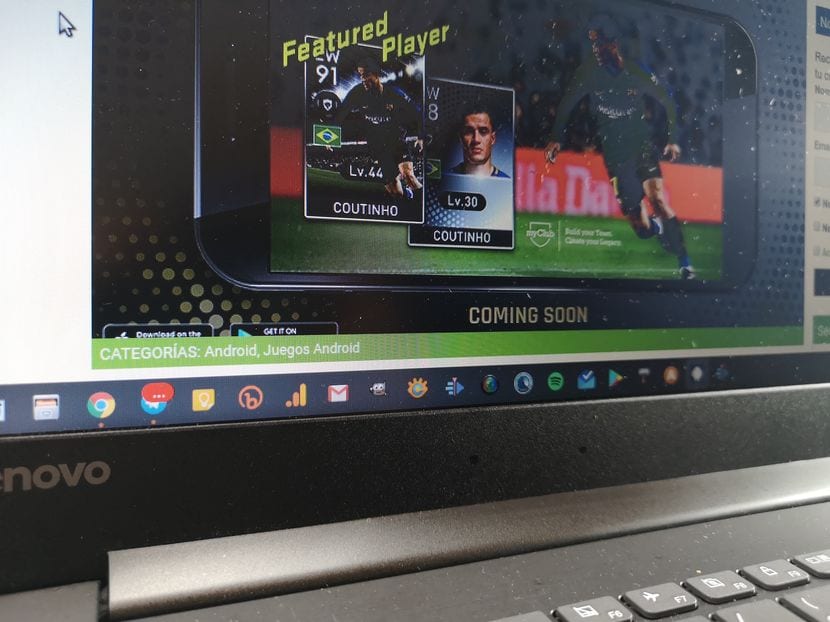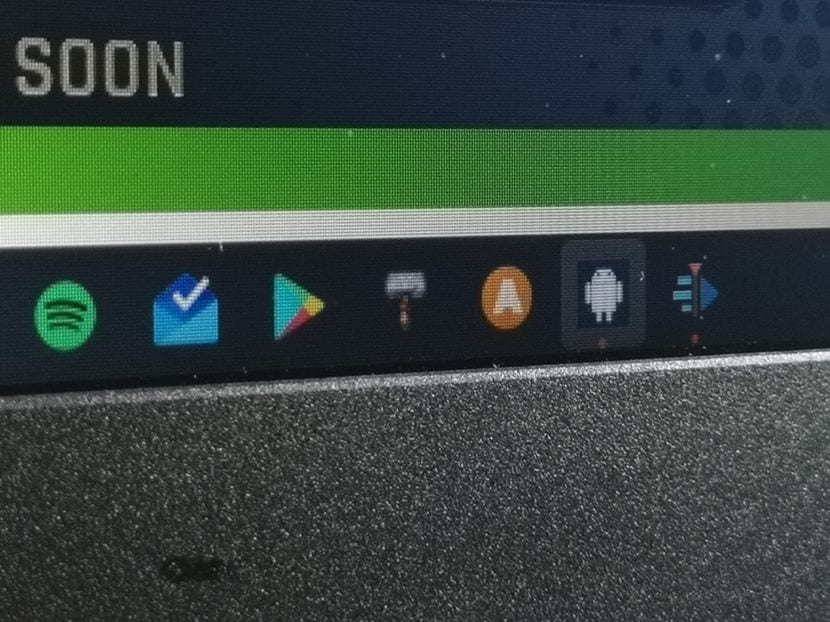Ако сам вас у видео упутству пре отприлике неколико недеља научио како креирајте сопствени ВебАппс за Андроид, овај пут ћемо наставити са истим, али из других оперативних система, а у следећем видеу ћу вам показати једноставан поступак који треба да следите креирајте ВебАппс на Виндовс Линук-у или МАЦ-у из наших веб прегледача Гоогле Цхроме.
Све то нема потребе за инсталирањем или преузимањем било каквог бескорисног софтвера или проширења јер се то, барем у Гоогле Цхроме-у, може урадити стандардно, без потребе за алаткама или програмима независних произвођача. Па кренимо на посао!
Процес који треба следити је исти за све оперативне системе
У видеу који сам вам оставио на почетку овог поста објашњавам читав процес који треба следити креирајте ВебАппс на Виндовс Линук-у и МАЦ-у, и као што вам кажем у самом видеу, иако радим процес из Убунту Студија, који је за мене најбољи Линук дистрибутер свих времена, поступак је идентичан за Виндовс, МАЦ или друге Линук дистрибуције јер им је све потребно да имају инсталиран веб прегледач Гоогле Цхроме, по могућности ажуриран на најновију доступну верзију.
Како сам вам већ рекао у видео упутству које сам направио за Андроид, ВебАппс су врло добро решење за рачунаре са мало системских ресурсаИако мало боље размислим, такође је постало врло добро решење за све врсте рачунара, без обзира колико су моћни, будући да нам омогућавају да уживамо у веб апликацијама којима ћемо приступити на исти начин као и било који други програм инсталиран на нашем рачунару.оперативни систем.
Предности коришћења ВебАппс-а
Велика предност коју нам нуди ВебАппс Поред једноставности употребе и лакоће, то је то нећемо физички инсталирати ништа у систем више од једноставног директног приступа Интернету или апликацији која нас занима.
Да бисмо ставили неке практичне примере услужних програма које нам ови ВебАппс нуде у оперативном систему Виндовс Линук или МАЦ, можемо да истакнемо неке од Гоогле апликација као што су Гмаил или Инбок, Гоогле Кееп, Иоутубе, Плаи Сторе, Мессагес, Аналитицс то су Гоогле услуге које су већ савршено прилагођене за рад без икаквих проблема у овом режиму ВебАпп или Веб Апплицатион.
Зато то је нешто нелогично, у конкретном примеру оперативног система који користим, Линук преко Убунту Студија, прибегавајући инсталирању независних програма на пример, унесите моју Гоогле поштанску пошту када то могу сам да урадим стварањем сопственог ВебАпп-а са директним приступом мом Гоогле налогу, па чак и са опцијом да примам нова обавештења када стигну нове е-поруке.
Исто што се може урадити са најпопуларнијим Гоогле апликацијама, Могу то да урадим и са другим апликацијама које раде преко Веба, као што је Телеграм, Фацебоок, Твиттер, Битли, МЕГА, Дропбок и дуго и тако даље да би ми истина требала сатима да наведем све могућности које нам ВебАппс нуди.
Како створити ВебАппс на Виндовс Линук-у или МАЦ-у
Иако у видеу који сам оставио на почетку поста објашњавам поступак на врло једноставан начин и пре свега много визуелније, креирајте сопствене ВебАппс на Виндовс Линук-у или МАЦ-уТребаће нам само прегледач Гоогле Цхроме и следити доле наведене кораке:
- Отварамо прегледач Гоогле Цхроме
- Прелазимо на дотичну страницу са које желимо да креирамо сопствени ВебАпп. На пример, ако желимо да направимо Гмаил ВебАпп, прећи ћемо на ову адресу: https://mail.google.com/ Пријавићемо се помоћу акредитива нашег Гоогле налога, а када се Гмаил страница у потпуности учита и добијемо приступно сандуче свог налога, можемо да наставимо са следећим кораком.
- Кликнемо на три тачке који се појављују у горњем десном делу Гоогле Цхроме-а.
- Бирамо опцију за Још алата.
- Бирамо опцију за Направити пречицу.
- Отвориће се нови прозор као дијалошки оквир у којем ћемо видети икону ВебАпп-а коју ћемо створити, затим име за приказ, име које можемо променити у складу са нашим потребама и најважније од свега, оквир који ћемо морати да означимо како би се ВебАпп отворио независно у новом прозору као да је реч о апликацији или инсталираном програму.
- Икона ће се појавити на радној површини нашег оперативног система, који вам саветујем да преместите у подразумевану фасциклу за све ВебАппс које креирамо.
- Једном када имамо икону у фасцикли коју ћемо оставити хостованом и ускладиштеном, Сада можемо двапут кликнути на њега и покренути наш новостворени ВебАпп.
- Да бисте га додали на траку задатака нашег Виндовс-а или на Доцк МАЦ-а или Линук-а, лако је слетјети на икону која је приказана на траци задатака или Доцк-у док ради, кликом десног дугмета миша или подлоге и реци му закачите на траку задатака у случају Виндовс-а, додај у фаворите за Линук o Пристаните на пристаништу за МАЦ.
- Тако је једноставно и једноставно уживати у свом Вебаппу, у овом случају у Гмаилу, без потребе за преузимањем било ког програма, апликације или екстензије.
Препоручујем вам да погледате видео који сам вам оставио на почетку овог практичног водича, осим што вас подучавам поступак креирања ВебАппс корак по корак, también os enseño algunos ejemplos prácticos de WebApps como por ejemplo una WebApp del Play Store de Google, de la Web de Androidsis o de la Web de APK Mirror.